Les orcs doivent mourir ! Unchained est le troisième opus d’Orcs Must Die! série de jeux. Si vous avez acheté ce jeu et que vous rencontrez une erreur d’exécution, cet article vous aidera. Nous vous apportons un guide utile qui vous apprendra l’erreur d’exécution Orcs Must Die Unchained sur un PC Windows. Le jeu n’est actuellement pas répertorié sur l’application Steam. Cependant, vous pouvez suivre quelques étapes pour corriger l’erreur. Alors, continuez à lire pour les connaître.
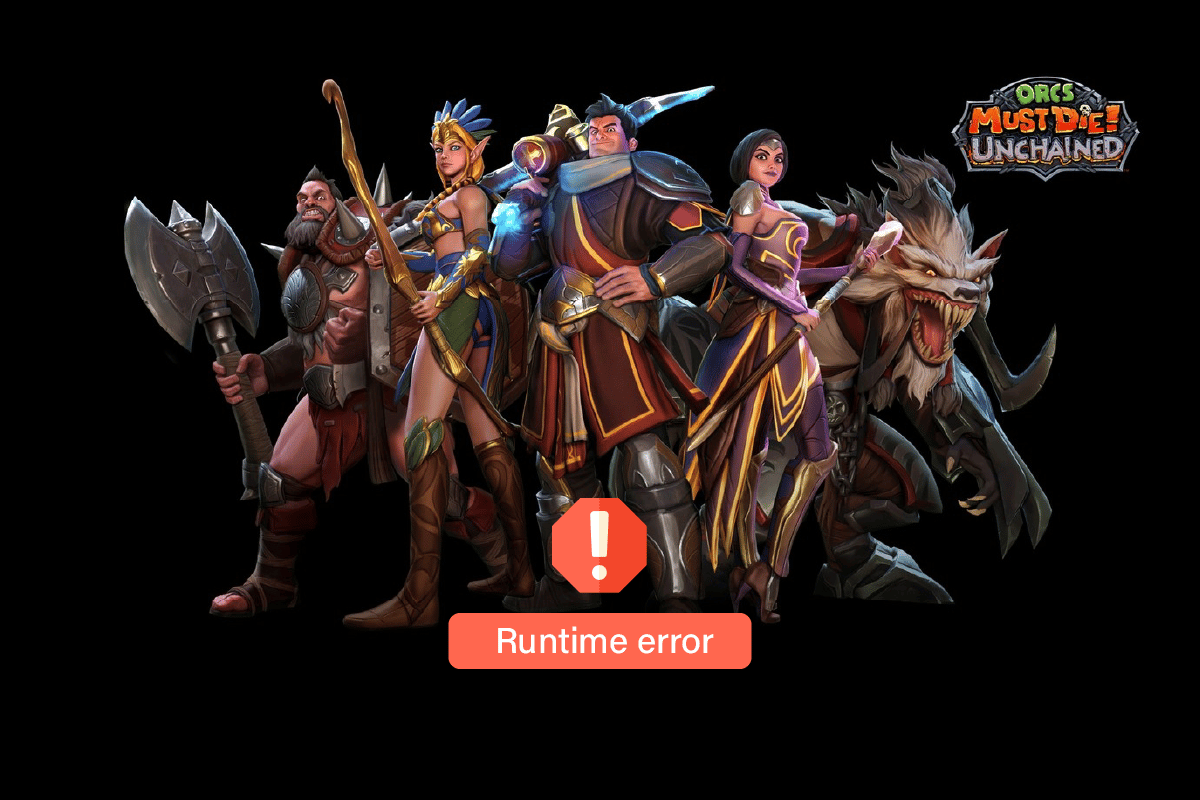
Table des matières
Comment réparer l’erreur d’exécution Orcs Must Die Unchained
Dans cet article, nous avons donné une brève introduction au jeu Orcs Must Die et les méthodes pour corriger les erreurs d’exécution dans les troisièmes tranches de ce jeu, c’est-à-dire Orcs Must Die Unchained sous Windows.
Qu’est-ce que Orcs Must Die ?
Orcs Must Die est un jeu vidéo développé par Robot Entertainment et Mastertronic. Il s’agit essentiellement d’un jeu de défense de tour qui se décline en genre de jeux d’action. Ce jeu a une note de 90/100 sur PCGamer, 9.0/10 – Editors’ Choice sur IGN, et 4.5/5.0 sur Gamespy, ce qui est très impressionnant.
Configuration minimale requise
Ici, nous avons donné les exigences minimales nécessaires pour jouer au jeu Orcs Must Die Unchained sur PC Windows à partir de Steam.
Système d’exploitation : Windows XP SP3
Processeur : Intel Core2Duo 2,66 GHz
Mémoire : 4 Go de RAM
Graphiques : Intel HD Graphics 4000
DirectX : Version 9.0c
Stockage : 8 Go d’espace disponible
Si votre système répond aux exigences minimales et que vous rencontrez toujours une erreur d’exécution Orcs Must Die Unchained, suivez les méthodes de dépannage indiquées pour résoudre le problème.
Méthode 1 : vérifier l’intégrité des fichiers du jeu
Suivez notre article sur Comment vérifier l’intégrité des fichiers de jeu sur Steam.
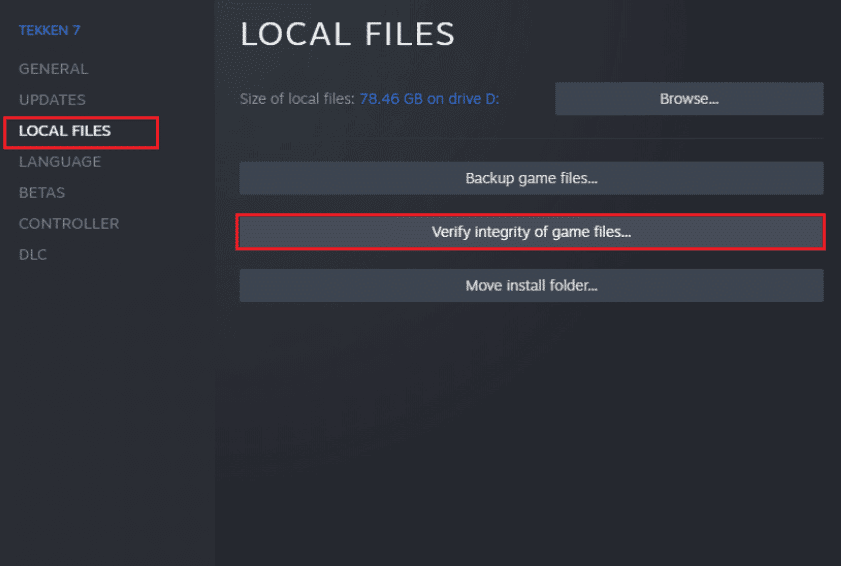
Méthode 2 : Désactiver la fonction Desktop Game Theater
Une autre méthode pour corriger l’erreur d’exécution d’Orcs Must Die Unchained consiste à désactiver la fonction Desktop Game Theater. Suivez ces étapes pour le faire.
1. Appuyez sur la touche Windows, tapez Steam et cliquez sur Ouvrir.
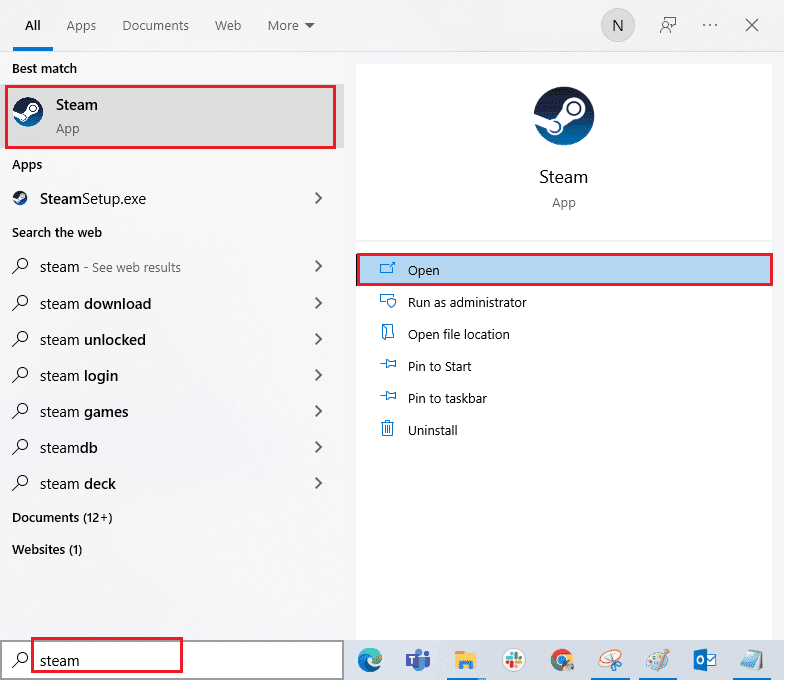
2. Allez dans le menu BIBLIOTHÈQUE.
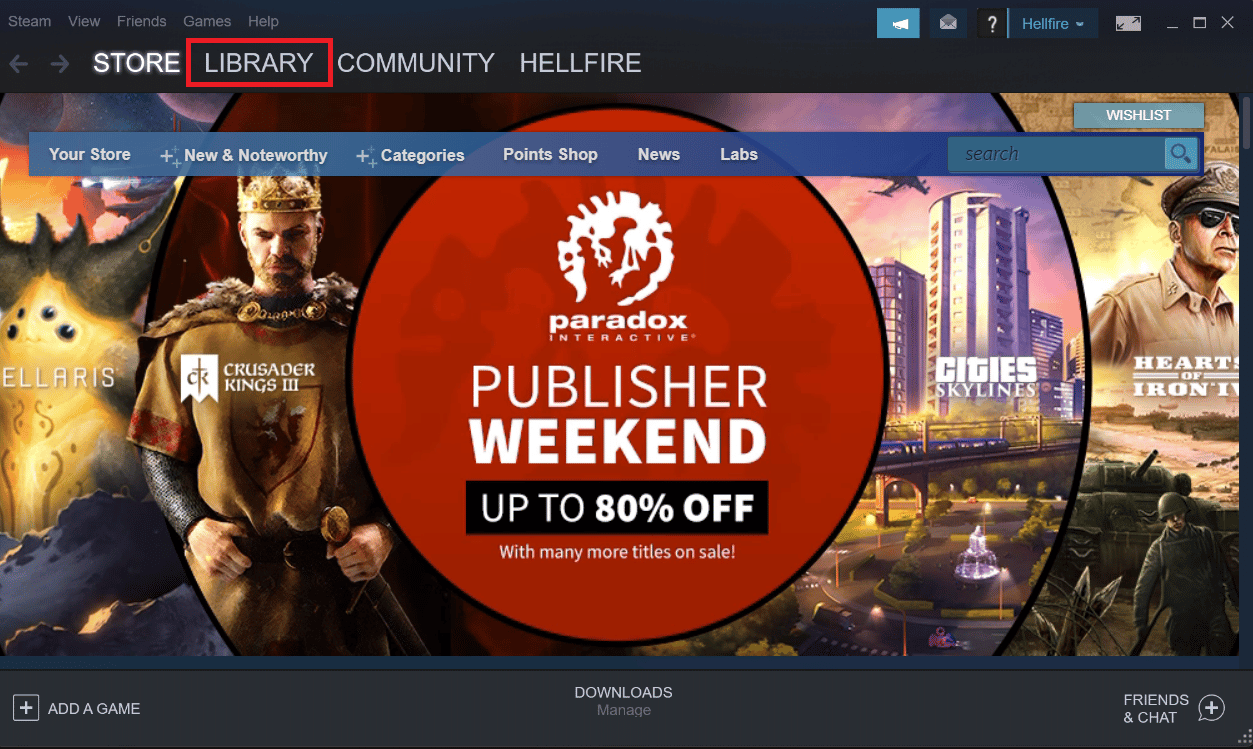
3. Faites un clic droit sur le jeu Orcs Must Die Unchained et sélectionnez l’option Propriétés.
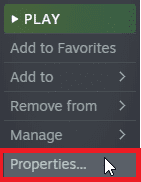
4. Dans le menu Général, décochez l’option Utiliser Desktop Game Theater pendant que SteamVR est actif.
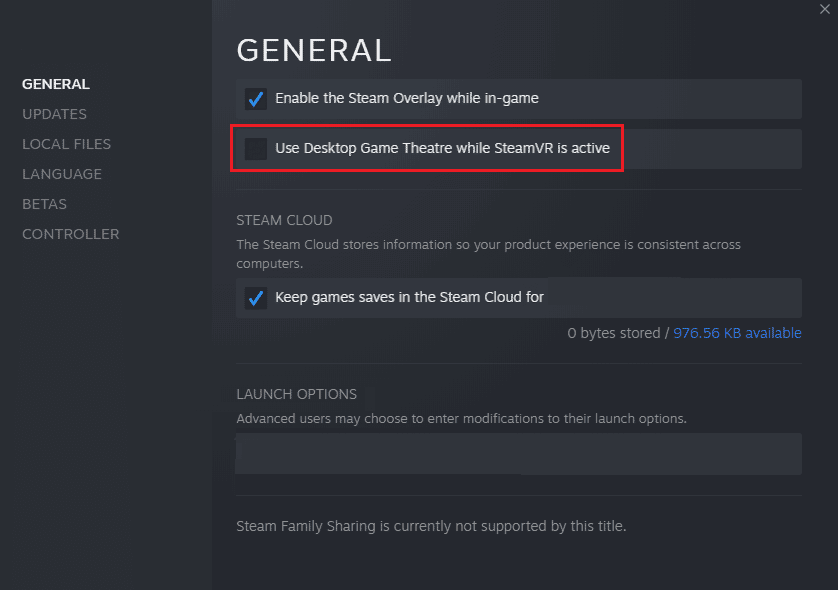
Méthode 3 : mettre à jour les pilotes graphiques
Les pilotes graphiques corrompus ou obsolètes sont l’une des principales raisons de cette erreur sur le jeu Orcs Must Die Unchained sur Steam. Pour résoudre ce problème, vous pouvez essayer de mettre à jour les pilotes d’affichage sur votre ordinateur Lisez notre guide sur 4 façons de mettre à jour les pilotes graphiques dans Windows 10.

Méthode 4 : réinstaller DirectX
L’utilitaire DirectX est absolument essentiel pour jouer à des jeux. Si vous avez une version obsolète de DirectX installée sur votre PC, cela peut entraîner une erreur d’exécution Orcs Must Die Unchained. Vous devez donc mettre à jour votre utilitaire DirectX vers la dernière version. Si vous ne parvenez pas à mettre à jour DirectX dans Windows 10, essayez de réinstaller DirectX dans Windows 10.
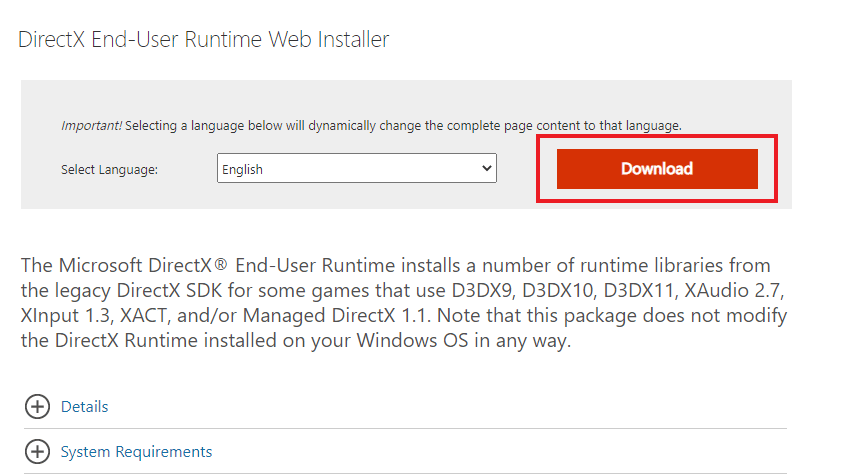
Méthode 5 : Réinstallez Microsoft Visual C++ Redistributable
L’erreur d’exécution Orcs Must Die Unchained se produit principalement en raison de fichiers de package redistribuables Microsoft Visual C++ manquants ou corrompus. Par conséquent, essayez de réparer les packages redistribuables Microsoft Visual C++ ou de les réinstaller pour résoudre ce problème. Consultez notre guide pour savoir comment réinstaller le package redistribuable Microsoft Visual C++.
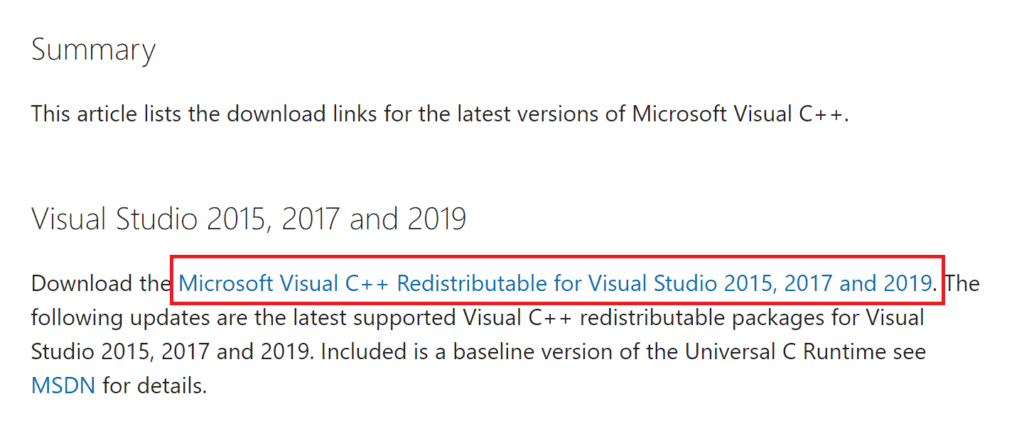
Méthode 6 : Réinstaller Orcs Must Die Unchained
Si la méthode précédente ne corrige pas l’erreur d’exécution Orcs Must Die Unchained, vous pouvez essayer de réinstaller entièrement le jeu pour résoudre tous les problèmes avec le jeu. Suivez les étapes ci-dessous pour réinstaller le jeu Orcs Must Die Unchained.
1. Lancez l’application Steam.
2. Allez à BIBLIOTHÈQUE menu depuis sa page d’accueil.
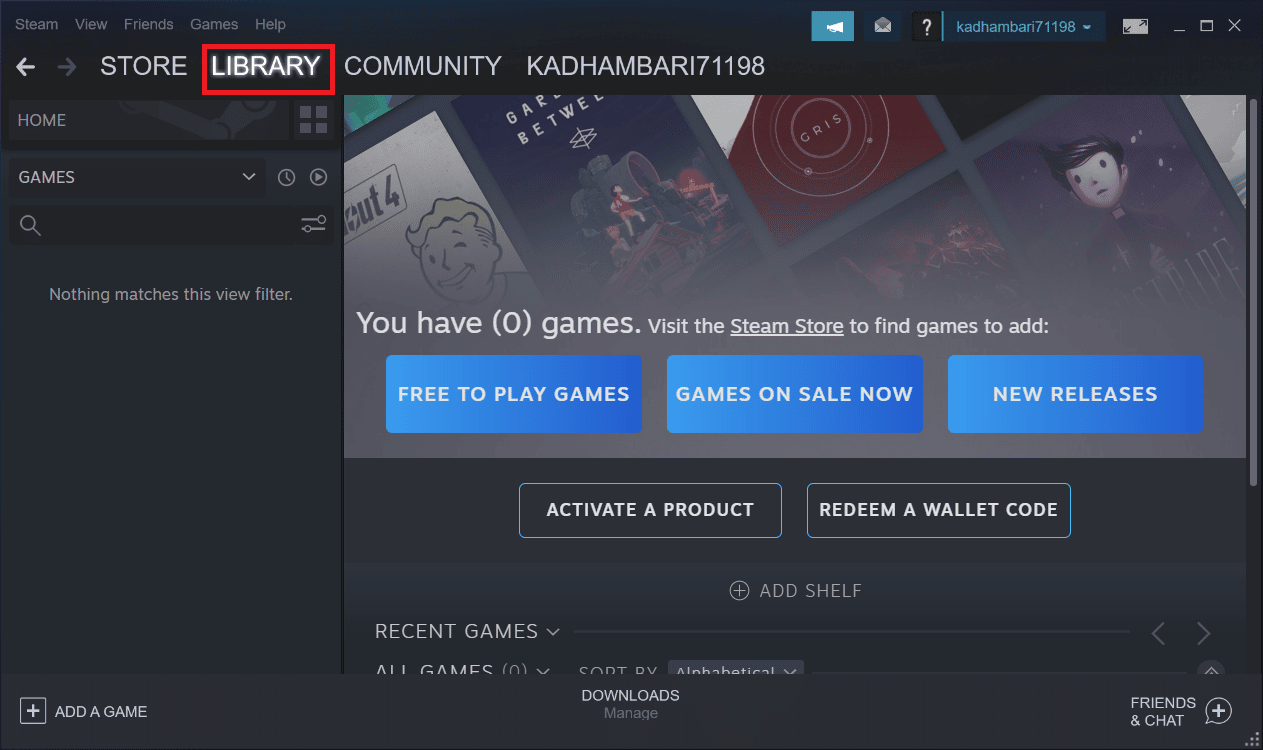
3. Localisez le jeu Orcs Must Die Unchained, cliquez dessus avec le bouton droit de la souris et sélectionnez l’option Désinstaller.
4. Encore une fois, cliquez sur Désinstaller pour confirmer et fermer l’application Steam après avoir désinstallé le jeu.
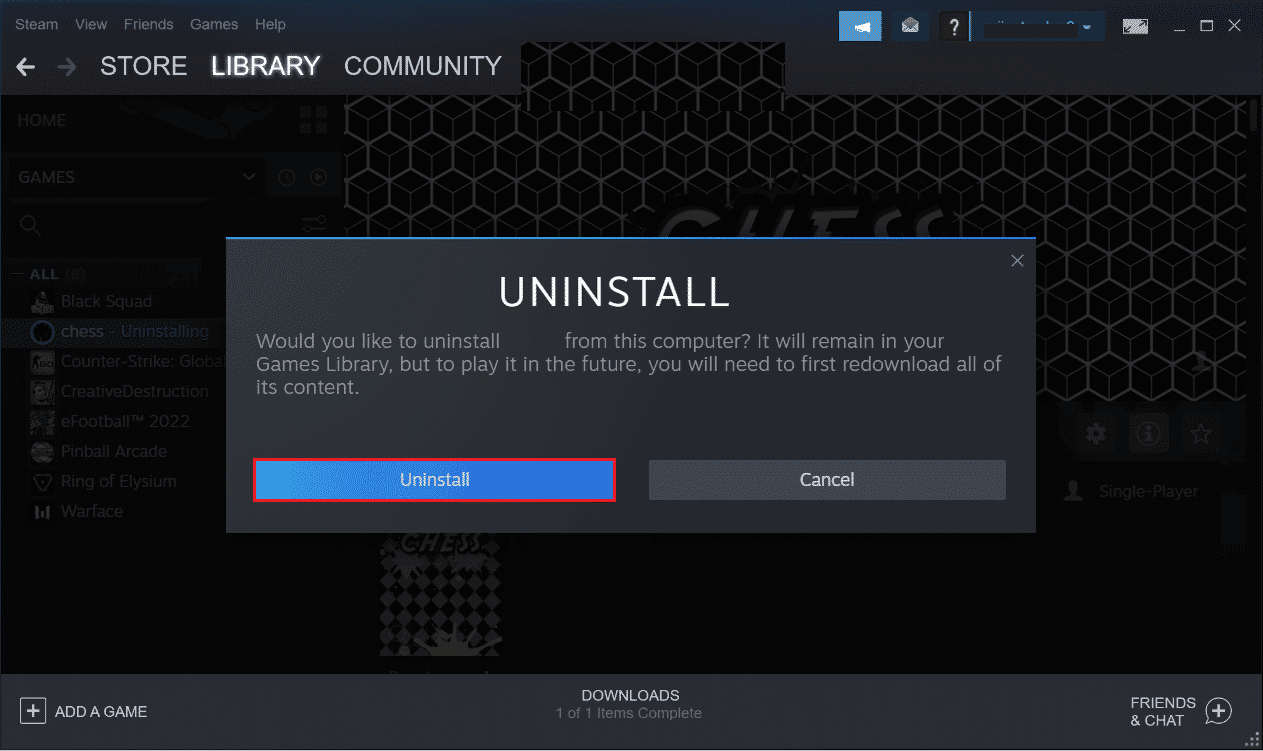
5. Ensuite, redémarrez le PC après avoir désinstallé le jeu.
6. Lancez l’application Steam et recherchez Orcs Must Die Unchained et sélectionnez le jeu.
Remarque : Orcs Must Die Unchained n’est pas répertorié dans l’application Steam.
7. Maintenant, cliquez sur l’option Jouer au jeu pour télécharger à nouveau le jeu.
8. Enfin, choisissez l’emplacement d’installation et cliquez sur le bouton Suivant > pour installer le jeu.

Méthode 7 : Contacter l’équipe d’assistance
Enfin, nous sommes arrivés au dernier recours pour résoudre l’erreur d’exécution d’Orcs Must Die Unchained. Contacter Les orcs doivent mourir équipe pour résoudre le problème est une dernière méthode que vous pouvez essayer. Visiter le Page d’assistance Steam pour le jeu Orcs Must Die Unchained si vous rencontrez des problèmes lors du lancement du jeu depuis Steam.

***
Nous espérons que ce guide vous a été utile et que vous avez pu apprendre à corriger l’erreur d’exécution d’Orcs Must Die Unchained. N’hésitez pas à nous contacter avec vos questions et suggestions via la section commentaires ci-dessous. Faites-nous également savoir ce que vous voulez savoir ensuite.

